스크린 사이즈에 맞게 프로젝터 설치는 어떻게 하나요
-
1. 스크린 크기에 따른 투사거리 확인
1) 스크린 사이즈에 맞게 프로젝터를 설치하려면, 스크린 크기에 따른 투사거리를 확인해서 프로젝터를 설치해야 합니다.
2) 스크린 크기에 따른 투사거리는 제품 매뉴얼을 참고하시거나 한국 엡손 홈페이지에서 제공되는 [프로젝터 거리계산 프로그램]을 참조해 주십시오.
[프로젝터 거리계산 프로그램] 바로가기 클릭
홈페이지(https://www.epson.co.kr) 접속 / 고객지원 클릭/ 프로그램 지원 클릭 / 프로젝터 거리계산 클릭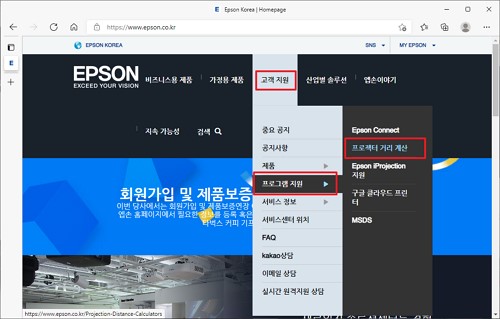
3) 프로젝터 거리계산 프로그램 사용법
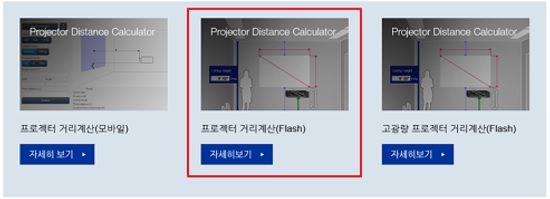
* Web Page에서 바로 보기 :
프로젝터 거리계산 시뮬레이터에서 거리계산(데스크탑) 선택 (모바일일 경우 거리계산(모바일 선택)* 다운로드 후 프로그램 실행하기 :
OS에 따라 프로젝터 거리계산(Windows) 또는 프로젝터 거리계산(Mac)에서 다운로드 클릭 - 압축 해제 후 사용a. 언어 선택
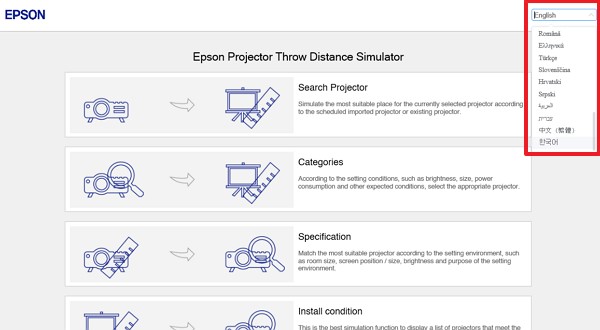
b. [프로젝터 검색] 선택
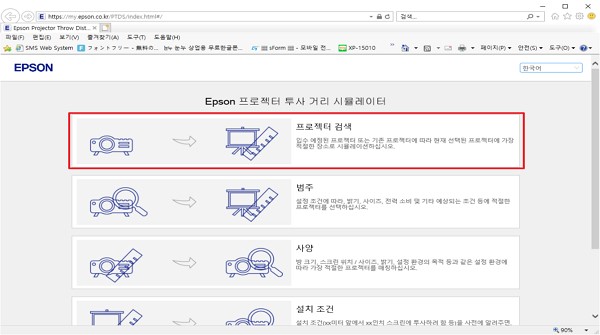
c. 측정하려는 프로젝터 모델명 입력 후 거리계산 확인
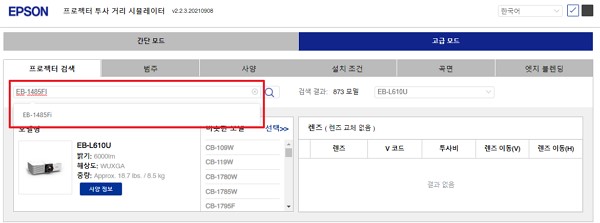
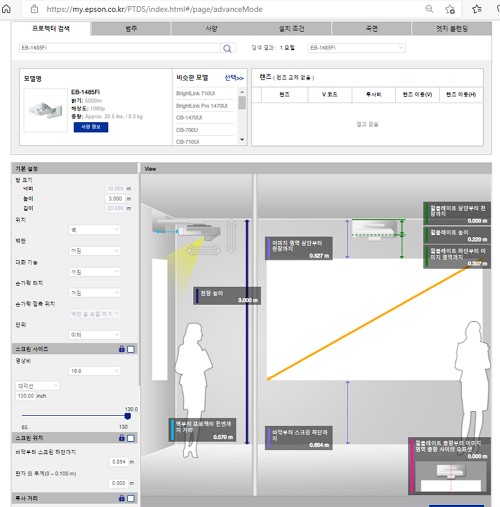
2. 줌(ZOOM) 기능을 이용하여 영상 크기를 조정합니다.1) 줌(ZOOM)링이 있는 제품의 경우 줌 링을 조정하여 스크린에 맞게 영상 크기를 조정합니다.
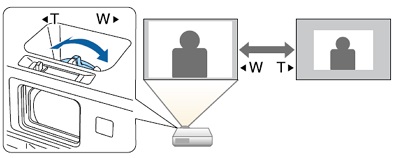
2) 줌 링이 없는 전동 줌(ZOOM)을 지원하는 제품의 경우 프로젝터 제어판의 LENS 버튼, 리모콘의 ZOOM 버튼을 이용하여 영상 크기를 조정합니다.
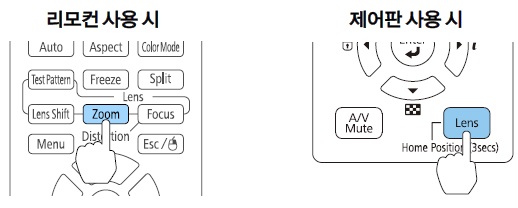
3. 키스톤 또는 퀵코너 기능을 이용하여 스크린 크기에 맞게 영상 크기를 조정합니다.1) 키스톤 보정

2) 퀵 코너(Quick Coner)보정
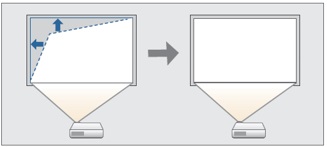
3) 키스톤 보정 / 퀵 코너 보정 설정은 각 제품별 사용설명서를 참조해 주십시오.
사용설명서 다운로드 : 홈페이지 / [고객지원] 바로가기 클릭
한국엡손 홈페이지 (https://www.epson.co.kr) / 고객지원 선택 / 모델명 입력 후 검색 / 설명서 및 보증서 선택 / 사용설명서 참조
4) Lens Shift(렌즈 시프트), 곡면 보정, 점보정, 코너 보정 기능 등이 지원되는 제품의 경우 보다 정밀하게 스크린 크기에 맞게 조정이 가능합니다.
제품의 상세한 지원여부는 각 제품별 사용설명서를 참조해 주십시오.
사용설명서 다운로드 : 홈페이지 / [고객지원] 바로가기 클릭
한국엡손 홈페이지 (https://www.epson.co.kr) / 고객지원 선택 / 모델명 입력 후 검색 / 설명서 및 보증서 선택 / 사용설명서 참조
만약 문제가 해결되지 않았다면 카카오 1:1 채팅 서비스 통해 신속한 대응을 받으실 수 있습니다.
불편사항이 해결되지 않았거나 추가 문의사항이 있으시면, 아래의 온라인 상담 서비스를 이용해 주십시오.